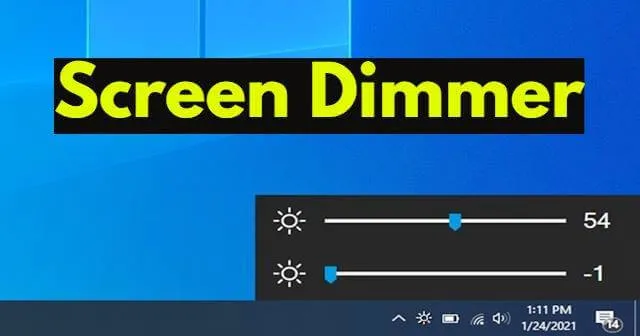
Brightness Control Software eller Brightness dimmer er en fordel, hvis du bruger din pc i lang tid. I dag er det blevet vores rutine at bruge maksimale timer foran en stationær eller bærbar computer. Det er enten til et job eller afslapning, mens du ser en serie. I denne procedure er den kropsdel, der bruges mest, dine øjne. Nu, hvis lysstyrken på din skærm er dårligt justeret, vil du stå over for alvorlig hovedpine eller øjenproblemer.
For at forværre scenariet har nogle computere ikke genvejstaster som en dedikeret Fn-tast, der tillader nem justering af skærmens lysstyrke. Men for at hjælpe dig i sådanne situationer styrer mange lysstyrkedæmpere skærmindstillingerne nemt og justerer forskellige aspekter af skærmen, såsom lysstyrke, kontrast og andre.
Derudover skaber disse software og apps en omgivende indstilling for din Windows-computer, så du kan bruge den i lang tid. Nedenfor har vi afrundet nogle af de bedste lysstyrkedæmpere til Windows 10 og 11.
1. F.lux
Det er en af de mest populære lysstyrkeskydere, som mange Windows 10- og 11-brugere kan lide at bruge. Det bedste ved F.lux er, at du kan downloade det fra Microsoft Store.
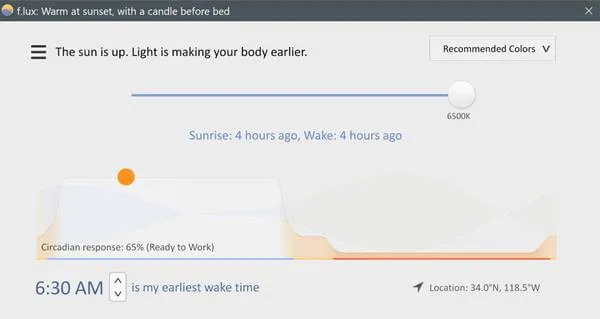
Flux er designet til at ændre lysstyrkefølelsen under dynamiske lysforhold vedrørende arbejdsmiljøet. Desuden er alle indstillinger automatiske, hvilket gør det til en af de nemmeste brugbare lysstyrkesoftware at bruge.
Pris: Gratis
2. CareUEyes
Dette er en alt-i-en-software til Windows 10 og 11, der inkluderer en lysstyrkedæmper. CareUEyes tilbyder mange nyttige funktioner til sund skærmtid og er nem at bruge.
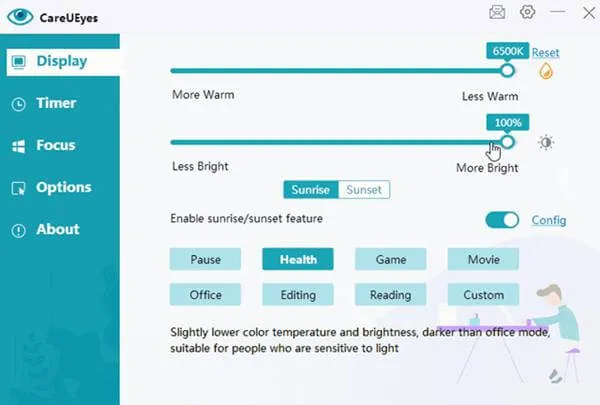
En unik egenskab ved denne softwarefiltre. Der er flere filtre tonet i forskellige farver, som kan bruges efter dine præferencer.
Pris: Gratis
3. Lysdæmper
Dimmer er en open source-skærmdæmper, der er egnet til at reducere skærmens lysstyrke under hardwarekontrolindstillingen. Softwaren er bærbar og behøver ikke installation; det kan bruges ved blot at udtrække det.
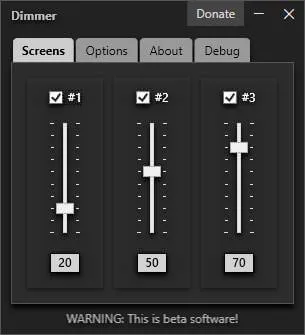
Derudover er der ingen komplekse indstillinger involveret, da du kan styre lysstyrken direkte fra skærmens indstillinger og kontroller.
Pris: Gratis
4. Klik på MonitorDDC
Vores følgende medtagelse er en komplet løsning til dine Windows-skærmindstillinger. Puljen af funktioner, som du får i ClickMonitorDDC, inkluderer en lysstyrkejustering, kontrast og farvejustering og mere. Desuden kan du bruge den til at styre RGB-farven på dit tastatur.
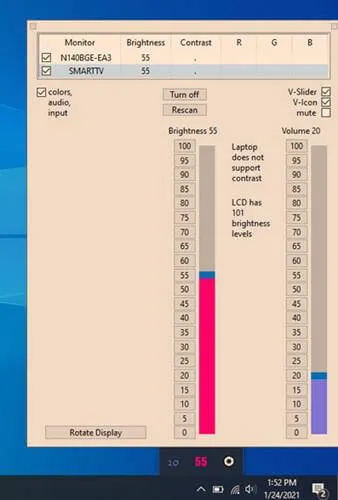
Den har en genvejstast, som du kan indstille i overensstemmelse hermed for at oprette en genvej til lysstyrkeskyderen. Lysstyrkedæmperen viser også skærmværdierne i meddelelsespanelet.
Pris: Gratis
5. Jeg sætter Bright
Hvis du er en ikke-teknisk computerhandler og ikke ønsker at udføre forskellige komplekse operationer, vil Pongo Bright være en god mulighed. Lysstyrkedæmperen har alle de væsentlige funktioner indlæst i dens ligefremme grafiske brugergrænseflade. Derudover har den en adaptiv lysstyrkejustering, der styrer lysstyrken i henhold til det omgivende lys.
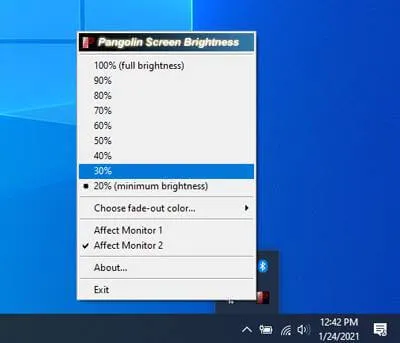
Du kan også justere lysstyrken på din skærm manuelt ved at bruge den tilgængelige skyder. Endelig husker softwaren din præference og behøver ikke justeres efter hver genstart.
Pris: Gratis
6. Display Tuner
En anden lysstyrkedæmper udfører den elementære opgave med skrivebordets farvejustering, lysstyrkejustering og kontrastcontroller. Display Tuner er et letvægtsprogram med en brugervenlig grænseflade. Derudover kommer den i et bærbart format, der ikke kræver installation.
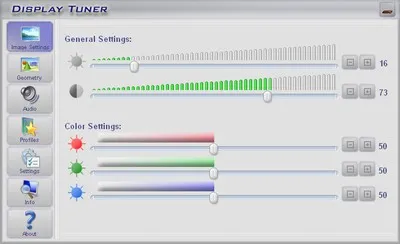
Display Tuner tilbyder en omfattende retningslinje for dens anvendelser. Du kan dog ikke nulstille skærmindstillingerne til standard ved hjælp af Display Tuner-softwaren.
Pris: Gratis
7. Vind 10 lysstyrkeskyder
Win 10 Brightness SliderI er en unik software, der giver en farvet nuance over skærmen for at gøre det behageligt for øjnene. Den bruger kommandoværdier til at ændre lysstyrkeprocenten på skærmen og udvide skærmen.
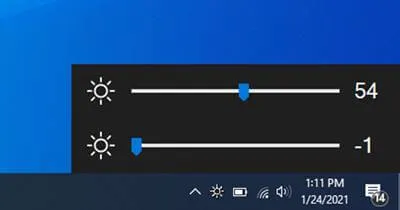
Softwaren fylder ikke meget af din computers hukommelse og forbliver i proceslinjen. For at bruge Win 10 Brightness Slider skal din skærm dog understøtte DDC/CI. Alligevel vil det være et varmt valg i lysstyrkedæmperlisten.
Pris: Gratis
8. Iris Skærmdæmper
Denne lysstyrkedæmper har en robust byggekvalitet og forskellige funktioner at tilbyde sine brugere. Iris Screen Dimmer kan bruges til at udføre simple opgaver som at justere skærmens lysstyrke og komplekse opgaver som manuel justering af gamma, mætning osv.

Du kan også gendanne standardskærmindstillingerne på dit system, når du vil. Iris Screen Dimmer kommer med en syv-dages gratis prøveperiode, som du kan bruge til at kontrollere kompatibilitet. Derefter starter abonnementsafgifterne for Iris Screen Dimmer fra $1,99 pr. måned.
Pris: Gratis og betalt


Skriv et svar